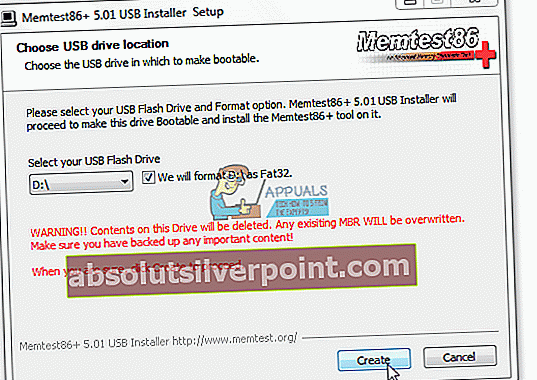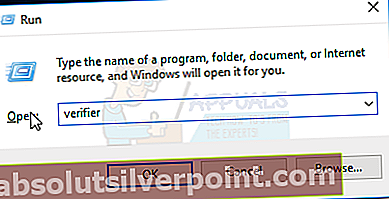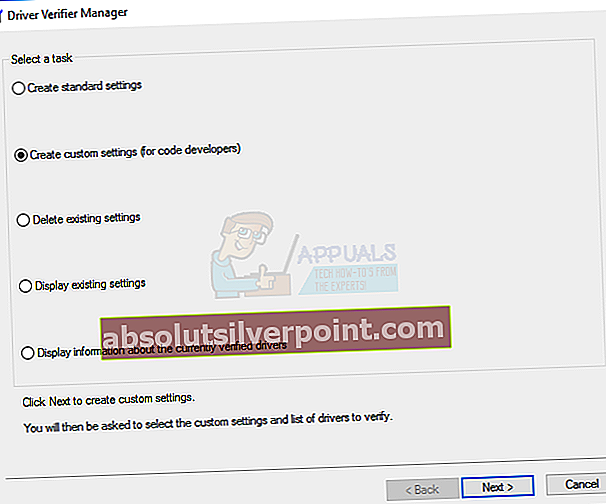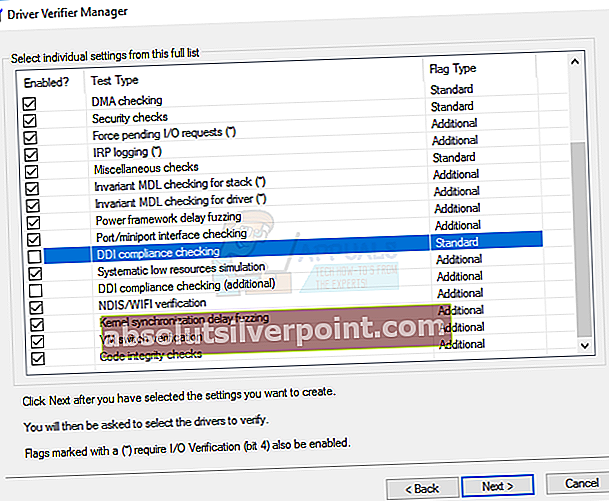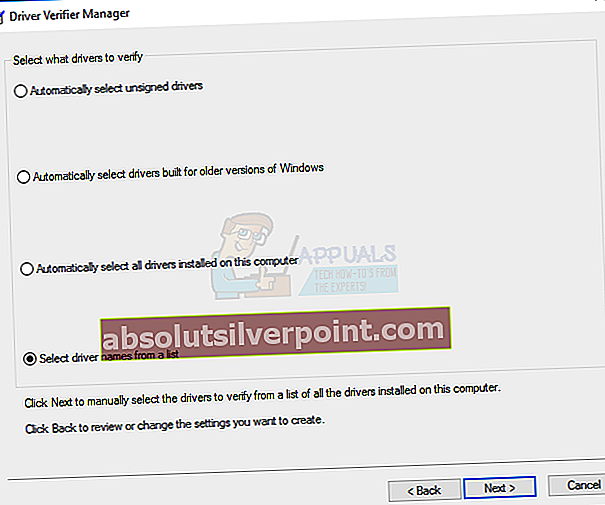Κάθε υπολογιστής χρησιμοποιεί μνήμη RAM που σημαίνει Random Access Memory. Αυτό το κομμάτι υλικού προορίζεται να αποθηκεύσει προσωρινά ενώ ο υπολογιστής είναι ενεργοποιημένος, μόλις γίνει επανεκκίνηση του υπολογιστή, όλα τα δεδομένα που είναι αποθηκευμένα στη μνήμη RAM θα χαθούν, επομένως το σύστημα θα αποθηκεύει μόνο δεδομένα που χρησιμοποιούμε αυτήν τη στιγμή.
Είναι πολύ συνηθισμένο να βλέπετε προβλήματα μνήμης σε ένα σύστημα που μπορεί να προκληθούν από δύο πράγματα. διένεξη λογισμικού ή ελαττωματικό υλικό. Το καλό είναι ότι και στις δύο περιπτώσεις θα λάβετε ένα σφάλμα που θα σας βοηθήσει να προσδιορίσετε ποιο είναι. Εάν λάβετε ένα μήνυμα σφάλματος που λέει ότι ο υπολογιστής σας έχει πρόβλημα μνήμης ή λάβετε ένα τυχαίο BSOD (Blue Screen of Death), τότε θα πρέπει να αρχίσετε να ψάχνετε για το πώς να το επιλύσετε.
Μέθοδος 1: Επαλήθευση εάν πρόκειται για πρόβλημα που σχετίζεται με το υλικό
- Κατεβάστε υπομνήματα από εδώ (Το λογισμικό που κατεβάσατε θα σας επιτρέψει να ρυθμίσετε ένα USB ως συσκευή με δυνατότητα εκκίνησης ώστε να μπορείτε να σαρώσετε τη μνήμη σας για σφάλματα χωρίς να λειτουργεί κανένα λειτουργικό σύστημα).
- Εκτελέστε το εγκαταστάτης (θα χρειαστείτε μια μονάδα USB χωρίς πληροφορίες για να εγκαταστήσετε το memtest), επιλέγω στη μονάδα USB Flash και κάντε κλικ στο Δημιουργία και βεβαιωθείτε ότι έχει επιλεγεί η επιλογή Μορφή μονάδας δίσκου, διαφορετικά ενδέχεται να εμφανιστούν σφάλματα
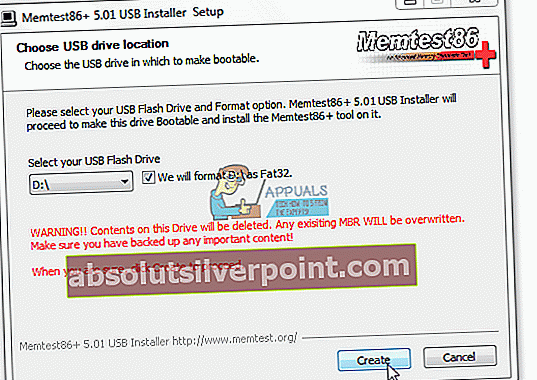
- Επανεκκινήστε τον υπολογιστή σας και πατήστε F11να μπω στο βιο,Εάν το F11 δεν λειτουργεί, διαβάστε τις οδηγίες στο διαδίκτυο για το σύστημά σας για να δείτε ποιο κλειδί μπορεί να σας οδηγήσει στο BIOS για εκκίνηση από USB για να επιλέξετε χειροκίνητα από ποια συσκευή θα εκκινήσει (Ίσως χρειαστεί να επιβεβαιώσετε το εγχειρίδιο του υπολογιστή σας, καθώς αυτό το κλειδί ενδέχεται να διαφέρει)
- Επιλέξτε το δικό σας USB Flash Drive από τη λίστα.
- Το Memtest θα ξεκινήσει αυτόματα και θα ελέγξει τη μνήμη σας για Σφάλματα. Εάν συναντήσει λάθη, ήρθε η ώρα να αντικαταστήσετε τη μνήμη.
Εάν λάβετε BSOD πιθανότατα ο υπολογιστής σας θα επανεκκινήσει αυτόματα καθώς αυτή είναι η διαμόρφωση από προεπιλογή σε κάθε υπολογιστή και είναι πολύ δύσκολο να λάβετε το σφάλμα που παρέχεται από το BSOD, αλλά υπάρχουν τρόποι για να λάβετε περισσότερες πληροφορίες σχετικά με αυτό.
Μέθοδος 2: Επιβεβαιώστε το σφάλμα που παρέχεται από το BSOD
- Λήψη BSOD Viewer από εδώ.
- Μετά την απόκτηση BSOD τρέξιμο το λογισμικό που κατεβάσατε παραπάνω και επιλέξτε το πιο πρόσφατο σφάλμα στη λίστα.
- Αντιγράψτε το αριθμός σφάλματος ή όνομα οδηγού
- Αναζητήστε ένα από τα παραπάνω στο google για περισσότερες λεπτομέρειες.
- Κατά τον προσδιορισμό του λογισμικό ή οδηγός προκαλεί το πρόβλημα, θα είναι απαραίτητο επανεγκαθιστώτο.

Λάβετε υπόψη ότι υπάρχουν ορισμένα σφάλματα BSOD που σχετίζονται με ζητήματα τροφοδοσίας, στα οποία μπορείτε να επιβεβαιώσετε ότι το πρόβλημα σχετίζεται με υλικό.
Μέθοδος 3: Χρήση λογισμικού επαληθευτή προγράμματος οδήγησης για επιβεβαίωση εάν όλα τα προγράμματα οδήγησης λειτουργούν σωστά
- Κράτα το Κλειδί Windows και πατήστε Ρ και πληκτρολογήστε προς τα κάτω επιβεβαιωτής
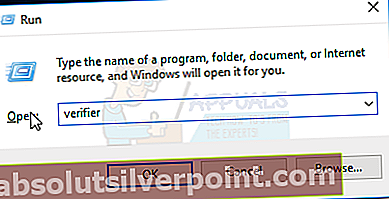
- Επιλέγω δημιουργήστε προσαρμοσμένες ρυθμίσεις.
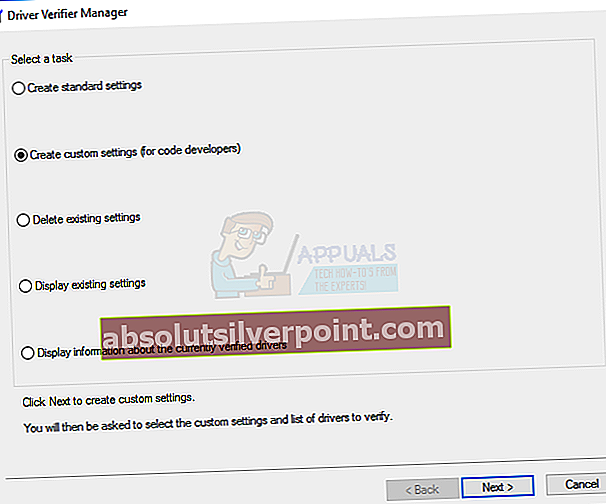
- Επιλέξτε όλα τα πλαίσια ελέγχου. (Για Windows 8 και Windows 10 οι χρήστες δεν κάνουν check Έλεγχος συμμόρφωσης DDI και Τυχαία προσομοίωση χαμηλών πόρων)
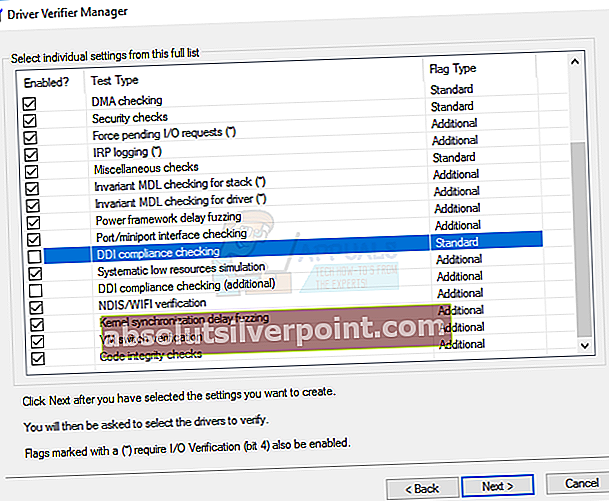
- Επιλέγω "Επιλέξτε ονόματα προγραμμάτων οδήγησης από μια λίστα"
- Επιλέγω όλα τα προγράμματα οδήγησης εκτός από αυτά που παρέχονται απόMicrosoft
- ΕπιλέγωΟλοκληρώστε και επανεκκινήστε τον υπολογιστή.
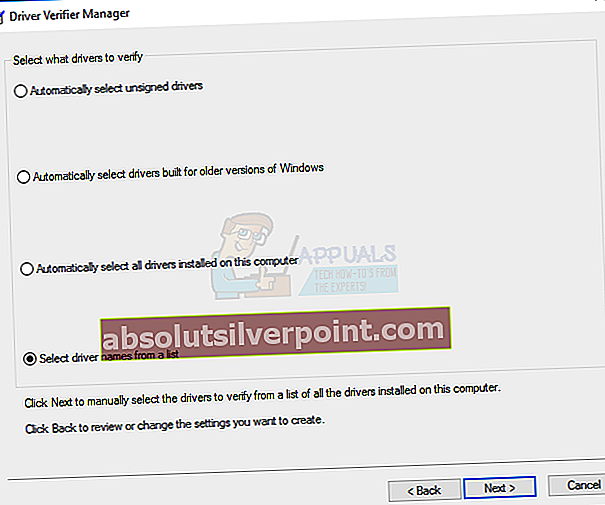
- Ανοιξε το αρχικο ΜΕΝΟΥ και πληκτρολογήστε προς τα κάτω cmd, κάντε δεξί κλικ και επιλέξτε τρέχει ως διαχειριστής.
- Πληκτρολογήστε επαληθευτής / ερωτήματα Εάν σας δώσει ένα αποτέλεσμα με μια λίστα προγραμμάτων οδήγησης, τότε το λογισμικό εκτελείται.

Αυτή η τρίτη μέθοδος θα επιτρέψει στα παράθυρα να τονίζουν κάθε πρόγραμμα οδήγησης για να προκαλέσουν το BSOD και μπορείτε να χρησιμοποιήσετε τη Μέθοδο # 2 για να επιβεβαιώσετε ποιο από τα προγράμματα οδήγησης ήταν ακριβώς το πρόβλημα.